Apprenez comment installer et configurer QuickBooks Desktop sur un serveur afin que les ordinateurs de votre réseau puissent accéder à vos fichiers d’entreprise.
Voulez-vous partager vos données de QuickBooks Desktop pour Windows avec plusieurs utilisateurs? Vous pouvez configurer un réseau multi-utilisateur pour accéder à vos fichiers d’entreprise à partir d’autres ordinateurs
La configuration nécessite l’ajustement de paramètres dans Quickbooks Desktop, Windows et votre serveur.
Dans cet article, vous apprendrez comment faire ce qui suit :
- Configurer QuickBooks Desktop
- Définir les autorisations d’accès au dossier
- Installer le gestionnaire de serveur de bases de données
- Ajuster les paramètres de pare-feu et de sécurité
- Configurer les droits d’administrateur
- Utiliser le gestionnaire de serveur de bases de données
- Activer la fonction d’hébergement
- Installer QuickBooks sur un poste de travail
Note : Cette action nécessite des autorisations d’administrateur Windows.
Étape 1 : Configurer QuickBooks Desktop
Sur un réseau multi-utilisateur, un ordinateur héberge vos fichiers d’entreprise. C’est votre ordinateur serveur. Les ordinateurs qui se connectent à votre réseau et qui n’hébergent pas vos fichiers d’entreprise sont appelés des stations de travail.
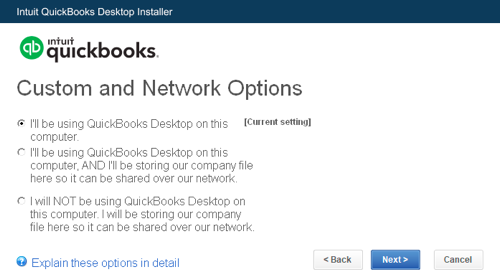
- Si vous ne l’avez pas déjà fait, suivez les étapes pour téléchargement puis installer Quickbooks Desktop sur votre ordinateur serveur.
- Sélectionner Installation personnalisée et réseau pour le type d’installation.
- Sélectionner J’utiliserai QuickBooks Desktop sur cet ordinateur, ET permettent d’enregistrer les... si vous voulez utiliser la version complète de QuickBooks Desktop sur votre ordinateur serveur. Si vous voulez que votre ordinateur serveur héberge vos fichiers, sélectionnez Je n’utiliserai PAS QuickBooks Desktop sur cet ordinateur...
- Suivez les instructions à l’écran pour terminer l’installation.
Nous vous conseillons de conserver vos fichiers d’entreprise sur le disque dur local de votre ordinateur serveur. Cela facilite leur partage sur votre réseau.
Si vous voulez conserver vos fichiers sur un lecteur réseau, suivez les étapes pour mapper le lecteur, Puis, revenez à cet article.
Étape 2 : Définir les autorisations d’accès au dossier
Suivez les étapes pour configurer les autorisations d’accès au dossier sur votre ordinateur serveur. Assurez-vous que le dossier avec vos fichiers d’entreprise est autorisé à figurer sur votre réseau.
Étape 3 : Installer le gestionnaire de serveur de bases de données
Si vous suivez les étapes de l’étape 1, QuickBooks installera également le gestionnaire de serveur de bases de données QuickBooks sur votre ordinateur serveur. Cet outil vous permet de partager vos fichiers d’entreprise avec d’autres ordinateurs sur votre réseau.
Faire en sorte Le gestionnaire de serveur de bases de données QuickBooks est installé,
Étape 4 : Ajuster les paramètres de pare-feu et de sécurité
Suivez les étapes pour configurer votre pare-feu et vos paramètres de sécurité Internet afin que QuickBooks et le gestionnaire de serveur de bases de données puissent s’exécuter sur votre réseau.
Étape 5 : Configurer les droits d’administrateur
Vérifiez le compte d’utilisateur que vous utilisez pour ouvrir une session sur votre ordinateur serveur a des droits d’administrateur Windows,
Assurez-vous également que le compte d’utilisateur Windows pour le gestionnaire de serveur de bases de données dispose de droits d’administrateur.
Étape 6 : Utiliser le gestionnaire de serveur de bases de données
Après l’installation du gestionnaire de serveur de bases de données, suivez les étapes et utilisez-le pour numériser le dossier qui contient vos fichiers d’entreprise.
Étape 7 : Activer la fonction d’hébergement
Maintenant que vous avez tout configuré en dehors de QuickBooks, il ne vous reste qu’à activer l’accès multi-utilisateur sur votre ordinateur serveur. Votre ordinateur serveur devrait être le seul ordinateur doté de cette fonction.
- Dans QuickBooks Desktop, allez au Fichier menu et survolez Services publics,
- Sélectionner Héberger l’accès multi-utilisateur, Sélectionnez ensuite Oui pour confirmer.
Étape 8 : Installer QuickBooks sur un poste de travail
Maintenant que vos fichiers sont hébergés sur le réseau à partir du serveur, installons-le sur vos postes de travail.
1. Téléchargez et installez QuickBooks Desktop sur vos postes de travail.
2. Sélectionnez Personnalisé et réseau install pour le type d’installation.
3. Sélectionnez J’utiliserai QuickBooks Desktop sur cet ordinateur,
4. Suivez les instructions à l’écran pour terminer l’installation.
Lorsque vous voulez accéder à votre réseau multi-utilisateur, ouvrez une session en tant qu’utilisateur ayant des droits d’administrateur sur votre ordinateur serveur et vos postes de travail.
Découvrir Comment installer Quickbooks Desktop pour obtenir de l’aide l’installation sur vos postes de travail.